
当前位置:首页 > WPS表格 > wps表格怎么做透视表
wps表格怎么做透视表
wps表格怎么做透视表
 1.打开你想要制作数据透视表的数据源,什么时候用数据透视表适合呢?一般是数据量大并且数据格式规范,需要汇总,可能还要随时做出变更调整的数据。
1.打开你想要制作数据透视表的数据源,什么时候用数据透视表适合呢?一般是数据量大并且数据格式规范,需要汇总,可能还要随时做出变更调整的数据。

2.进行数据源的选择。在这里你只要鼠标定位在数据源中的任意一格就可以了,系统会自动选择整个数据区域。

3.插入数据透视表。定位好光标之后,点击“插入”,在插入选项卡中点击“数据透视表”,就会弹出一个对话框,对话框中的数据源已经选择好了。
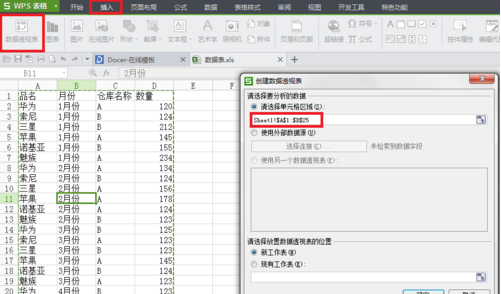
4.选择数据透视表的位置,一般工作上我们都会把数据表放在一个“新的工作表”中。点击“确定”,系统会自动创建一个新的工作表。在新的工作表的左边会有数据透视表的字段列表,在这里我们采用拖动的方式来将数据透视表完成。

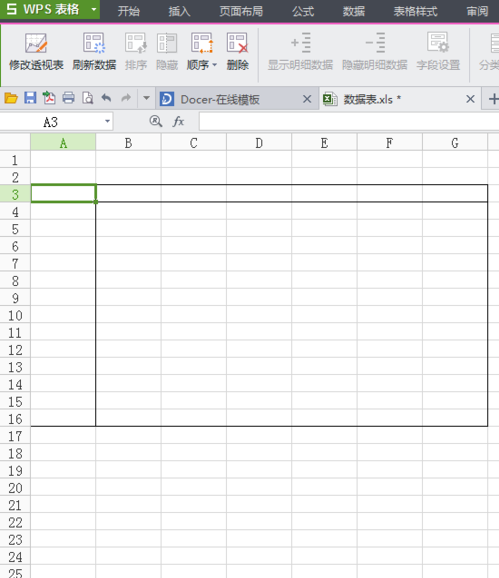

5.接着上一步,我们把“品名”拖动到“页区域”,“月份”拖动到“行区域”,“仓库名称”拖动到“列区域”,将“数量”拖动到“数据区域”。在左边拖动的同时右边的数据透视表就出来了。现在系统默认是数量的“求和项”,根据需要我们也可以改成求积等其它的。


本文标题:wps表格怎么做透视表,由WPS教程网精选分享
如果您觉得这篇文章不错,请使用分享工具推荐到您喜欢的微博、网站或者论坛


2.进行数据源的选择。在这里你只要鼠标定位在数据源中的任意一格就可以了,系统会自动选择整个数据区域。

3.插入数据透视表。定位好光标之后,点击“插入”,在插入选项卡中点击“数据透视表”,就会弹出一个对话框,对话框中的数据源已经选择好了。
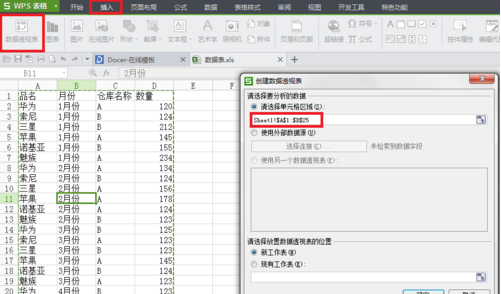
4.选择数据透视表的位置,一般工作上我们都会把数据表放在一个“新的工作表”中。点击“确定”,系统会自动创建一个新的工作表。在新的工作表的左边会有数据透视表的字段列表,在这里我们采用拖动的方式来将数据透视表完成。

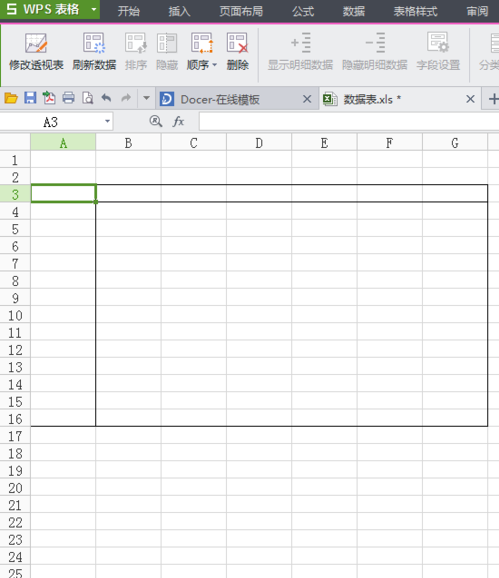

5.接着上一步,我们把“品名”拖动到“页区域”,“月份”拖动到“行区域”,“仓库名称”拖动到“列区域”,将“数量”拖动到“数据区域”。在左边拖动的同时右边的数据透视表就出来了。现在系统默认是数量的“求和项”,根据需要我们也可以改成求积等其它的。


本文标题:wps表格怎么做透视表,由WPS教程网精选分享
如果您觉得这篇文章不错,请使用分享工具推荐到您喜欢的微博、网站或者论坛
经典文章推荐




